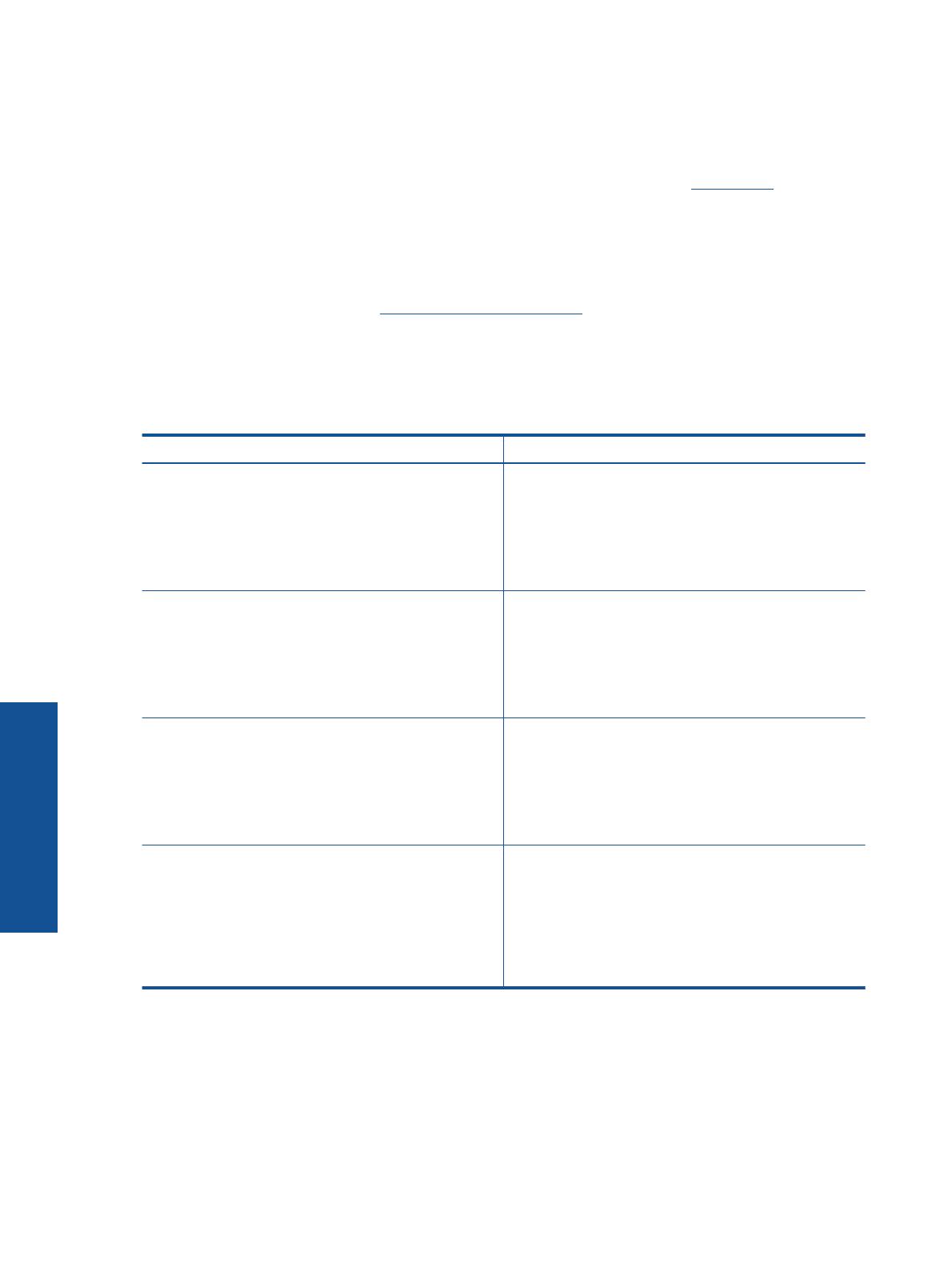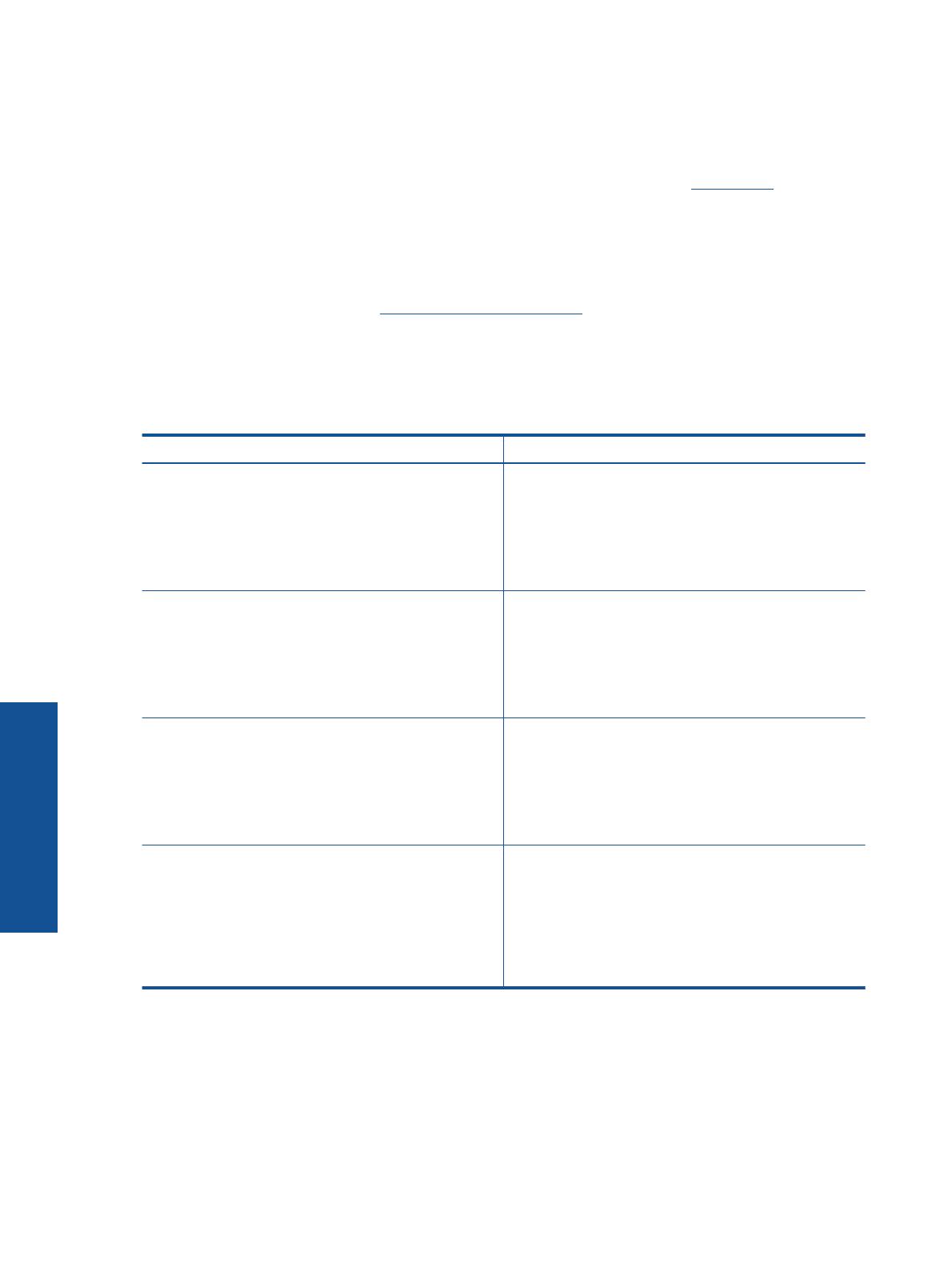
Prindikandja valimine
Printeris HP ENVY 120 series saab kasutada enamikku kontoris kasutatavaid kandjaid. Parima prindikvaliteedi
tagamiseks kasutage HP kandjaid. HP kandjate kohta leiate lisateavet HP veebisaidilt
www.hp.com.
Igapäevaste dokumentide printimise ja kopeerimise jaoks soovitab HP kasutada ColorLoki logoga tavapaberit.
Kõiki ColorLoki logoga pabereid on eraldi testitud, et nende usaldusväärsus ja printimiskvaliteet vastaksid
kõrgetele standarditele ning et printida täpseid, ergsavärvilisi ja tugevalt mustade toonidega dokumente, mis
kuivavad kiiremini kui tavapaber. Küsige suurematelt paberitootjatelt ColorLoki logoga pabereid, mille kaal ja
suurus varieeruvad.
HP paberite ostmiseks klõpsake linki
Shop for Products and Services (Toodete ja teenuste ostmine) ning valige
Ink, toner and paper (Tint, tooner ja paber).
Soovitatavad paberid fotode printimiseks
Kui soovite parimat prindikvaliteeti, soovitab HP kasutada HP pabereid, mis on välja töötatud spetsiaalselt
prinditava projekti tüübi jaoks. Olenevalt teie riigist/regioonist ei pruugi kõiki pabereid olla saadaval.
Paber Kirjeldus
HP fotopaber Premium Plus HP parim fotopaber on ideaalne professionaalse kvaliteediga
fotode printimiseks. Sellel on kiiresti kuivav kattekiht, mis
võimaldab väljatrükke hõlpsalt ilma määrdumiseta käsitseda.
Paber on vee-, määrdumis-, sõrmejälje- ja niiskuskindel.
Saadaval mitmesuguses formaadis, sh A4, formaadis 8,5 x
11 tolli, 10 x 15 cm (4 x 6 tolli), 13 x 18 cm (5 x 7 tolli), ning
kaht tüüpi pinnaga: kõrgläikega või poolläikiv. See on
happevaba, et fotode eluiga oleks pikem.
Fotopaber HP Advanced Paks fotopaber kuivab koheselt, et selle käsitsemisel ei
tuleks tahmaga jännata. Paber on vee-, määrdumis-,
sõrmejälje- ja niiskuskindel. Prinditud dokumendid näivad
professionaalses fotolaboris tehtud piltidega üsna sarnased.
Saadaval mitmesuguses formaadis, sh A4, formaadis 8,5 x
11 tolli, 10 x 15 cm (4 x 6 tolli), 13 x 18 cm (5 x 7 tolli), ning
kaht tüüpi pinnaga: läikiv või poolläikiv. See on happevaba,
et dokumentide eluiga oleks pikem.
HP Everyday Photo Paper (HP igapäevaseks kasutuseks
sobiv fotopaber)
Printige värvirikkaid igapäevaseid kaadreid madala hinnaga,
kasutades argifotode jaoks kavandatud paberit.
Taskukohane fotopaber kuivab kiiresti, et seda oleks lihtne
käsitseda. Printige teravaid ja täpseid pilte, kasutades
kõnealust paberit mis tahes inkjet-printeriga. Saadaval
poolläikega suuruses 8,5 x 11 tolli, A4, 4 x 6 tolli ja 10 x 15
cm. See on happevaba paber ning sobib hästi dokumentide
säilitamiseks.
HP säästu-fotokomplektid HP säästu-fotokomplektid sisaldavad HP
originaaltindikassette ja HP fotopaberit Advanced Photo
Paper, aidates teil hoida kokku aega, mis kuluks HP
printeriga taskukohaste ja professionaalse kvaliteediga
fotode printimise vahendite leidmiseks. HP originaaltindid ja
professionaalne fotopaber HP Advanced Photo Paper
töötavad ühiselt, et teie fotod oleksid igal printimisel pika
elueaga ja erksad. Sobib suurepäraselt kõikide
puhkusefotode printimiseks või kordusfotode jagamiseks.
ColorLok
• Igapäevaste dokumentide printimise ja kopeerimise jaoks soovitab HP kasutada ColorLoki logoga
tavapaberit. Kõiki ColorLoki logoga pabereid on eraldi testitud, et nende usaldusväärsus ja printimiskvaliteet
vastaksid kõrgetele standarditele ning et printida täpseid, ergsavärvilisi ja tugevalt mustade toonidega
dokumente, mis kuivavad kiiremini kui tavapaber. Küsige suurematelt paberitootjatelt ColorLoki logoga
pabereid, mille kaal ja suurus varieeruvad.
Peatükk 4
14 Printimine
Printimine